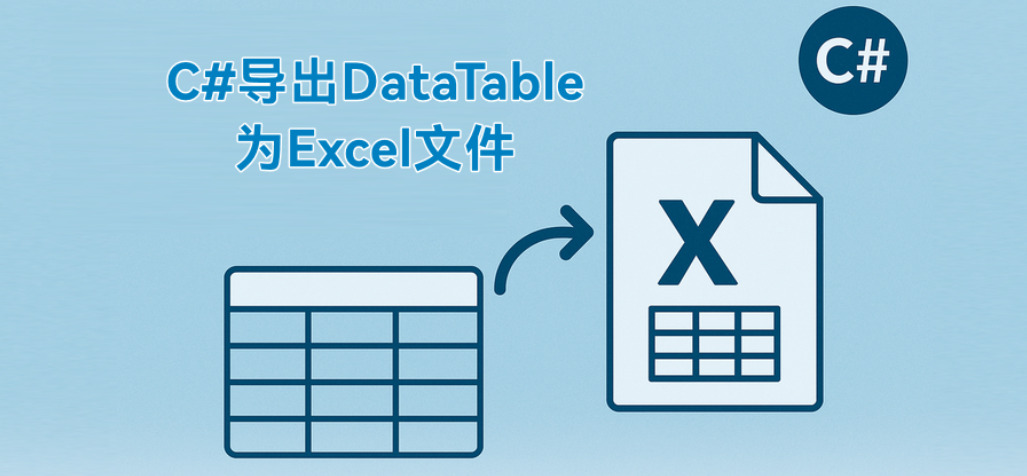
在 C# 中将 DataTable 导出为 Excel 文件,是 .NET 开发中常见的任务,广泛应用于报表生成、日志导出、系统间数据共享等场景。通过使用独立的组件库,开发者可以轻松将 DataTable 数据写入 Excel 文件,并应用格式设置,生成专业、可直接使用的文档,无需复杂配置或依赖第三方办公软件。
本文将介绍如何使用 Spire.XLS for .NET 将 DataTable 导出为 Excel(.xlsx/.xls)文件,包含数据创建、导出保存、格式设置等实用步骤。
Spire.XLS for .NET试用下载
欢迎加入Spire技术交流Q群(125237868),与更多小伙伴一起提升文档开发技能~
安装和配置 Spire.XLS
开始之前,请确保你的项目中已添加 Spire.XLS for .NET。
通过 NuGet 安装 Spire.XLS:
CopyInstall-Package Spire.XLS
Spire.XLS 支持 .NET Framework、.NET Core、.NET 6/7+ 以及 ASP.NET 项目,且无需安装 Microsoft Office。
分步操作:C# 将 DataTable 导出为 Excel 文件
下面的步骤将演示如何使用 Spire.XLS 将 DataTable 导出为 Excel 文件,包含数据准备、文件保存、网页流导出以及格式设置等内容。
第一步:创建示例 DataTable
先创建一个包含多列的 DataTable:
// 创建数据表
DataTable dt = new DataTable("员工信息");
// 添加列
dt.Columns.Add("员工编号", typeof(int));
dt.Columns.Add("姓名", typeof(string));
dt.Columns.Add("部门", typeof(string));
dt.Columns.Add("入职日期", typeof(DateTime));
dt.Columns.Add("工资", typeof(double));
dt.Columns.Add("是否全职", typeof(bool));
dt.Columns.Add("奖金系数", typeof(decimal));
// 添加数据行
dt.Rows.Add(1001, "张伟", "人事部", new DateTime(2021, 5, 10), 55000.5, true, 0.05m);
dt.Rows.Add(1002, "李娜", "技术部", new DateTime(2020, 11, 23), 72000.0, false, 0.03m);
dt.Rows.Add(1003, "王强", "财务部", new DateTime(2019, 8, 15), 63000.75, true, 0.07m);
dt.Rows.Add(1004, "赵敏", "市场部", new DateTime(2022, 3, 8), 48800.0, true, 0.06m);
此处为演示用示例数据,实际使用中可绑定任意业务生成的 DataTable。
第二步:导入 DataTable 并保存为 Excel 文件
将 DataTable 导入到工作表中,并保存为 Excel 文件:
Workbook workbook = new Workbook();
workbook.Worksheets.Clear();
Worksheet sheet = workbook.Worksheets.Add(dt.TableName);
// 从 A1 单元格开始插入数据表
sheet.InsertDataTable(dt, true, 1, 1);
// 保存为 .xlsx 文件(推荐)
workbook.SaveToFile("员工信息.xlsx", FileFormat.Version2016);
// 保存为 .xls 文件(旧格式)
workbook.SaveToFile("员工信息.xls", FileFormat.Version97to2003);
说明:
-
Workbook 表示整个 Excel 文件。
-
InsertDataTable 方法将 DataTable 内容映射到 Excel 表格中。
-
SaveToFile 方法用于保存文件,支持多种 Excel 格式。
导出效果示意图:
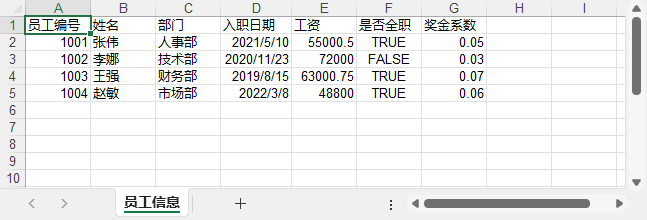
第三步:在 ASP.NET 中以流形式导出
在 Web 项目中,通常需要将 Excel 文件直接以下载流的方式返回:
MemoryStream stream = new MemoryStream();
workbook.SaveToStream(stream, FileFormat.Version2013);
stream.Position = 0;
将此 MemoryStream 返回到 ASP.NET 控制器中,即可触发浏览器下载。
设置导出文件的格式与样式
若希望导出的 Excel 文件更具可读性和专业感,可以对内容进行格式化:
// 设置表头样式
CellRange header = sheet.Rows[0];
header.Style.Font.IsBold = true;
header.Style.Font.FontName = "微软雅黑";
header.Style.Font.Size = 13;
header.Style.Color = Color.LightGray;
header.Style.Borders[BordersLineType.EdgeBottom].LineStyle = LineStyleType.Thick;
// 设置数据行样式
for (int i = 1; i < sheet.Rows.Length; i++)
{
CellRange dataRow = sheet.Rows[i];
dataRow.Style.Font.FontName = "黑体";
dataRow.Style.Font.Size = 11;
dataRow.BorderInside();
}
// 设置日期列的显示格式
CellRange dateColumn = sheet.Range[2, 4, sheet.Rows.Length + 1, 4];
dateColumn.Style.NumberFormat = "yyyy-mm-dd";
// 自动调整列宽
sheet.AllocatedRange.AutoFitColumns();
关键方法说明:
-
Style: 控制字体、颜色、边框、数字格式等;
-
AutoFitColumns(): 自动调整列宽以适应内容;
-
NumberFormat: 格式化日期、货币等数据类型;
-
BorderInside(): 添加内边框,增强表格可读性。
格式化效果示意图:
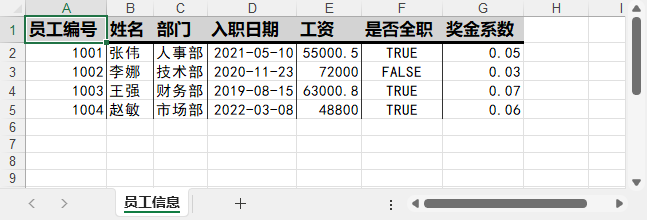
常见问题及解决方案
|
问题描述
|
解决方法
|
|
文件无法打开或提示损坏
|
检查是否正确关闭流,且文件后缀与格式匹配
|
|
特殊字符或中文乱码
|
确保字符串为 UTF-8 编码,字体设置支持目标语言
|
|
列宽过窄导致显示不全
|
使用 AutoFitColumns() 自动调整,或手动设置 ColumnWidth
|
总结
借助 Spire.XLS,开发者可轻松地将 C# 中的 DataTable 导出为 Excel 文件,支持 .xls 和 .xlsx 两种格式,且无需依赖 Office 环境。无论是桌面应用还是 Web 系统,该方法都能快速生成格式良好的 Excel 报表。
常见问答(FAQ)
Q1:如何将 DataTable 转换为 Excel 文件?
使用 sheet.InsertDataTable() 将 DataTable 写入工作表,然后调用 workbook.SaveToFile() 保存文件。
Q2:能否在 ASP.NET 中导出 DataTable 为 Excel?
可以,在 ASP.NET 控制器中生成工作簿,并以流的方式返回,实现下载功能。
Q3:.xlsx 与 .xls 有何区别?
.xlsx 是较新的格式,兼容 Excel 2007 及更高版本;.xls 为旧版格式(Excel 97-2003),行数限制为 65536 行。
欢迎下载|体验更多E-iceblue产品
获取更多信息请咨询慧都在线客服 ;技术交流Q群(125237868)
————————————————————————————————————————
关于慧都科技:
慧都科技是一家行业数字化解决方案公司,长期专注于软件、油气与制造行业。公司基于深入的业务理解与管理洞察,以系统化的业务建模驱动技术落地,帮助企业实现智能化运营与长期竞争优势。在软件工程领域,我们提供开发控件、研发管理、代码开发、部署运维等软件开发全链路所需的产品,提供正版授权采购、技术选型、个性化维保等服务,帮助客户实现技术合规、降本增效与风险可控。慧都科技E-iceblue的官方授权代理商,提供E-iceblue系列产品免费试用,咨询,正版销售等于一体的专业化服务。E-iceblue旗下Spire系列产品是国产文档处理领域的优秀产品,支持国产化,帮助企业高效构建文档处理的应用程序。
标签:
本站文章除注明转载外,均为本站原创或翻译。欢迎任何形式的转载,但请务必注明出处、不得修改原文相关链接,如果存在内容上的异议请邮件反馈至chenjj@evget.com
文章转载自:慧都网

 首页
首页 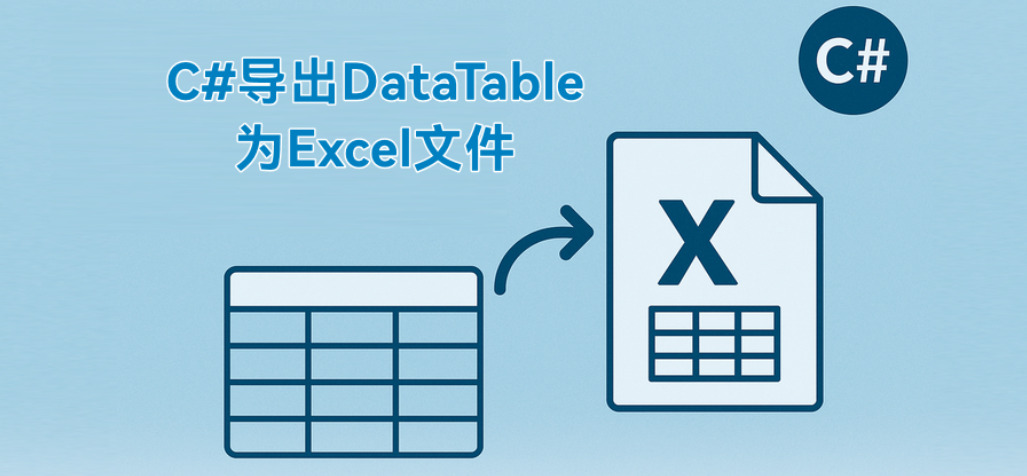
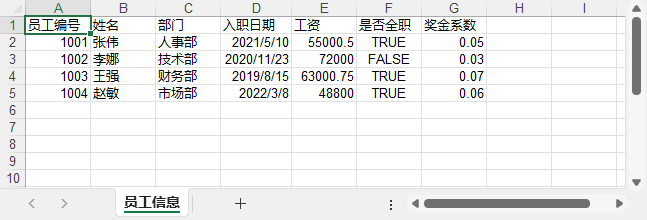
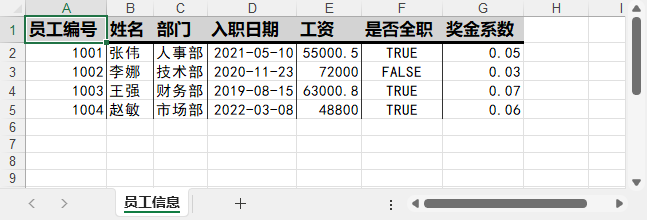



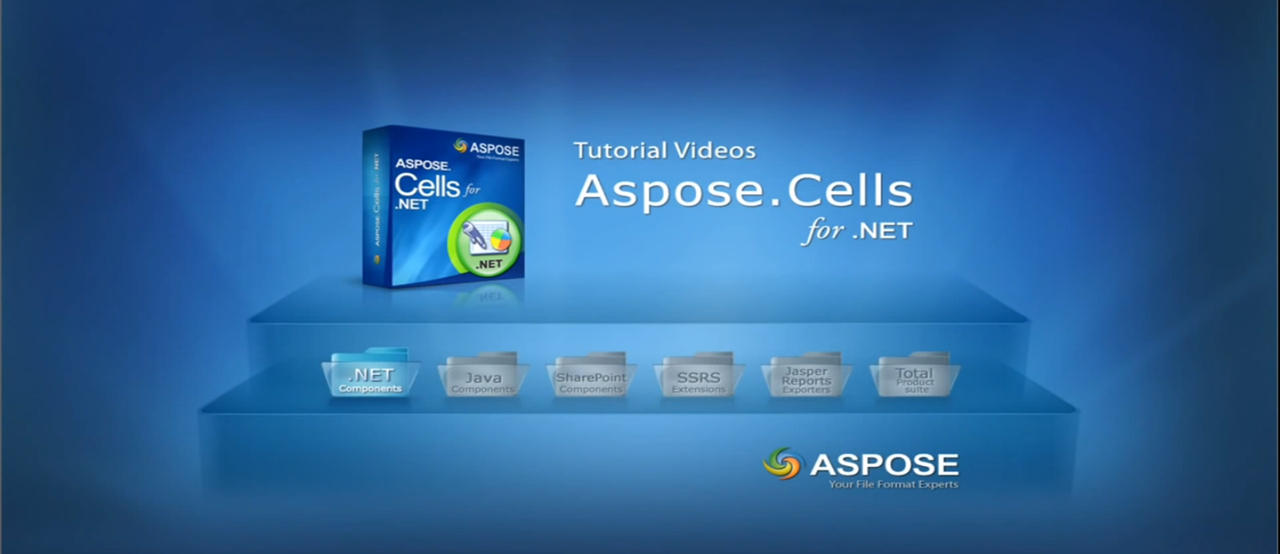





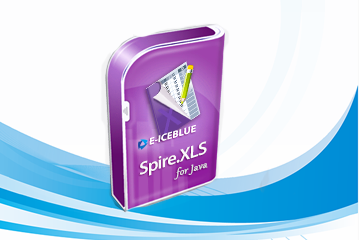

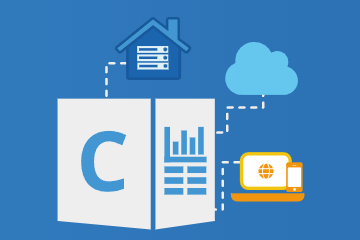
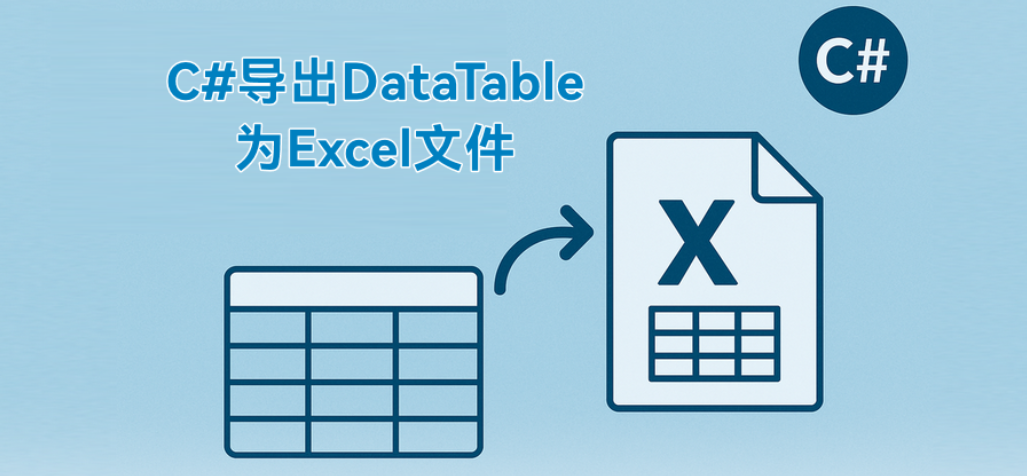

 14次
14次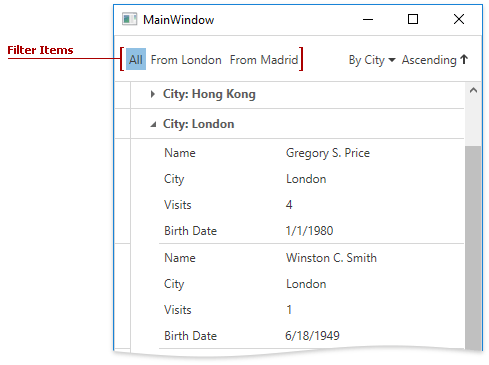
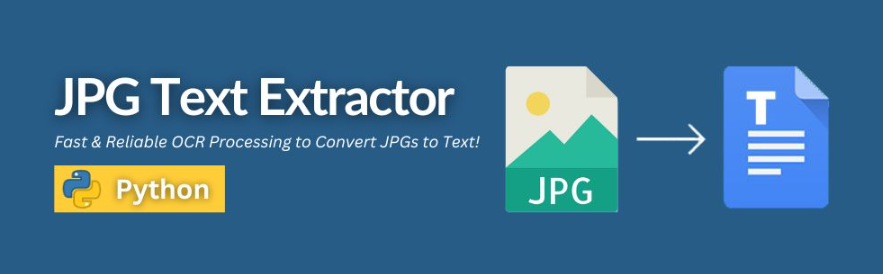

 相关产品
相关产品 最新文章
最新文章 
 相关文章
相关文章 
 在线咨询
在线咨询




 渝公网安备
50010702500608号
渝公网安备
50010702500608号

 客服热线
客服热线